Naszym zdaniem utrzymywanie aktualności rdzenia WordPress, motywów i wtyczek jest jedną z najważniejszych rzeczy, jakie możesz zrobić dla bezpieczeństwa WordPress. Jednak aktualizacja wtyczki WordPress do najnowszej wersji może czasami zepsuć Twoją stronę.
Może to być niezwykle frustrujące i jest to jeden z głównych powodów, dla których wielu początkujących nie zawsze aktualizuje wtyczki.
W tym artykule pokażemy, jak przywracać wtyczki WordPress jako system kontroli wersji dla początkujących.

Kiedy potrzebujesz przywrócić wtyczki WordPress?
Najlepszą praktyką jest aktualizowanie Twojej witryny WordPress. Oznacza to, że zawsze powinieneś używać najnowszej wersji WordPress, wtyczek i motywów.
Niestety, w rzadkich przypadkach aktualizacje mogą czasami zepsuć Twoją stronę internetową. Może się tak zdarzyć, jeśli w kodzie występuje błąd lub jeśli aktualizacja wprowadza jakiś konflikt z Twoim motywem lub inną wtyczką.
Dlatego zawsze zalecamy wykonanie kompletnej kopii zapasowej WordPress przed wykonaniem jakichkolwiek aktualizacji.
Jednak przywracanie całej witryny z kopii zapasowej może być kłopotliwe i możesz stracić inne ostatnie zmiany, które chcesz zachować. Zamiast więc przywracać kopię zapasową, jeśli wiesz, która wtyczka spowodowała problem, możesz łatwo cofnąć zmiany i zgłosić problem deweloperowi, aby mógł zostać naprawiony.
Alternatywnie, możesz ręcznie zainstalować starszą wersję wtyczki. Ale jeśli nadal możesz zalogować się do obszaru administracyjnego WordPress, cofnięcie wersji wtyczki jest bardziej efektywne.
Przyjrzyjmy się, jak łatwo można przywrócić wtyczki WordPress za pomocą systemu kontroli wersji zaprojektowanego dla początkujących. Ale najpierw pokażemy Ci, jak naprawić swoją stronę, jeśli jest uszkodzona i nie możesz się zalogować:
- Co jeśli zostaniesz zablokowany ze swojej witryny?
- Samouczek wideo
- Wycofanie wtyczki WordPress do poprzedniej wersji
- Wycofanie motywów WordPress do poprzedniej wersji
- Jak zabezpieczyć niestandardowe rozwiązania WordPress na przyszłość
Co jeśli zostaniesz zablokowany ze swojej witryny?
Zanim będziesz mógł przywrócić wtyczkę lub motyw, musisz zalogować się na swoją stronę internetową.
Ale co, jeśli zaktualizowana wtyczka lub motyw całkowicie zepsuły Twoją witrynę, wyświetlając krytyczny błąd lub biały ekran śmierci? A może Twoja witryna nadal działa, ale jesteś zablokowany z panelu administracyjnego WordPress?
W takich przypadkach będziesz musiał ręcznie dezaktywować wtyczkę lub motyw.
Ręczne dezaktywowanie wtyczek WordPress
Jeśli aktualizacja wtyczki spowodowała poważny problem na Twojej stronie WordPress, zalecamy dezaktywację wszystkich wtyczek, a następnie ponowne ich aktywowanie pojedynczo.
Będziesz musiał odwołać się do naszego przewodnika na temat jak dezaktywować wszystkie wtyczki, gdy nie można uzyskać dostępu do wp-admin i postępować zgodnie z jedną z dwóch metod, aby ręcznie dezaktywować wszystkie wtyczki.
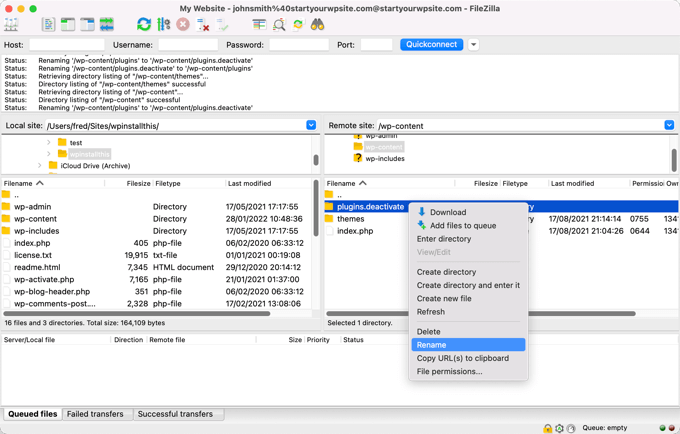
Powinieneś teraz móc zalogować się do swojego obszaru administracyjnego WordPress. Możesz przejść do drugiej sekcji poniżej i dowiedzieć się, jak wycofać problematyczną wtyczkę do wcześniejszej wersji. Następnie możesz aktywować swoje wtyczki pojedynczo.
Ręczna dezaktywacja motywów WordPress
Jeśli zaktualizowany motyw jest przyczyną problemów z Twoją witryną, zalecamy pobranie kopii tego motywu na komputer, a następnie usunięcie motywu.
Możesz dowiedzieć się, jak to zrobić, w naszym przewodniku krok po kroku na temat jak odinstalować i usunąć motyw WordPress.
Będziesz musiał dokładnie przestrzegać sekcji dotyczących przygotowania przed usunięciem motywu WordPress oraz sposobu usunięcia motywu za pomocą FTP lub Menedżera plików cPanel.

Po tym powinieneś być w stanie ponownie zalogować się do swojego obszaru administracyjnego WordPress. Będziesz musiał przesłać folder motywu z komputera na swoją stronę internetową, a następnie przewinąć w dół do trzeciej sekcji poniżej, aby dowiedzieć się, jak przywrócić wtyczkę do poprzedniej wersji.
Czy nadal widzisz komunikat o błędzie?
Jeśli nadal widzisz komunikat o błędzie, który uniemożliwia zalogowanie się do WordPress, zanotuj błąd, a następnie sprawdź, czy nasz przewodnik po tym, co zrobić, gdy zostaniesz zablokowany z panelu administracyjnego WordPress oferuje rozwiązanie tego błędu.
Jeśli nie, sprawdź naszą listę 50 najczęstszych błędów WordPress i jak je naprawić. Możesz również zapoznać się z naszym przewodnikiem jak prawidłowo prosić o wsparcie WordPress, aby uzyskać więcej opcji pomocy w przypadku błędu.
Samouczek wideo
Jeśli wolisz instrukcje pisemne, po prostu czytaj dalej.
Wycofanie wtyczki WordPress do poprzedniej wersji
Pierwszą rzeczą, którą musisz zrobić, jest zainstalowanie i aktywowanie wtyczki WP Rollback. Aby uzyskać więcej szczegółów, zapoznaj się z naszym przewodnikiem krok po kroku jak zainstalować wtyczkę WordPress.
Po aktywacji przejdź do strony Wtyczki » Zainstalowane wtyczki, a zauważysz nowy link „Przywróć” pod każdą wtyczką zainstalowaną z katalogu wtyczek WordPress.org.
Uwaga: Nie będziesz mógł przywrócić zewnętrznych wtyczek, które nie znajdują się w oficjalnym katalogu wtyczek WordPress.

Kiedy musisz powrócić do poprzedniej wersji wtyczki, po prostu odwiedź stronę wtyczek i kliknij link „Cofnij” poniżej tej wtyczki.
Wtyczka WP Rollback przeniesie Cię na stronę, na której możesz zobaczyć, którą wersję masz zainstalowaną i do których wersji możesz się cofnąć.

Po prostu wybierz starszą wersję, a następnie kliknij przycisk „Przywróć”.
Wtyczka wyświetli teraz komunikat ostrzegawczy. Ten komunikat informuje po prostu, że przed kontynuowaniem należy utworzyć pełną kopię zapasową WordPress.

Jeśli masz już niedawną kopię zapasową swojej witryny WordPress, możesz kontynuować, klikając przycisk „Cofnij”.
WP Rollback pobierze i zastąpi Twoją obecną wersję wybraną wersją. Kiedy będziesz gotowy, pamiętaj, aby kliknąć link „Aktywuj wtyczkę”.

Wycofanie motywów WordPress do poprzedniej wersji
Jeśli używasz darmowego motywu pobranego z katalogu motywów WordPress.org, WP Rollback może również przywrócić Twój motyw.
Po prostu przejdź do strony Wygląd » Motywy i kliknij motyw, który chcesz przywrócić.

Pojawi się okno podręczne „Szczegóły motywu”, które wyświetli nazwę i opis wtyczki, link do włączenia automatycznych aktualizacji oraz przycisk do dostosowywania motywu.
Zauważysz również przycisk „Cofnij” w prawym dolnym rogu.

Jeśli nie widzisz opcji przywracania, najpierw upewnij się, że motyw pochodzi z katalogu motywów WordPress.org. Wtyczka nie działa z motywami pobranymi z innych źródeł.
Jeśli masz pewność, że motyw, który próbujesz przywrócić, pochodzi z katalogu WordPress.org, wystarczy odwiedzić stronę Panel » Aktualizacje. Spowoduje to wymuszenie sprawdzenia aktualizacji przez WordPress.
Wróć teraz do strony motywów i kliknij motyw, który chciałeś przywrócić. Powinieneś teraz móc kliknąć przycisk „Przywróć”.
To przejście na stronę, na której można zobaczyć aktualnie zainstalowaną wersję motywu oraz listę wersji, do których można się wycofać.

Po prostu wybierz poprzednią wersję, a następnie kliknij przycisk „Przywróć”.
Wyświetlony zostanie komunikat ostrzegawczy przypominający o wykonaniu kopii zapasowej przed kontynuowaniem.

Jeśli niedawno utworzyłeś kopię zapasową swojej witryny, możesz bezpiecznie kliknąć przycisk „Wycofaj”.
Wybrana wersja motywu zostanie pobrana i zastąpi obecną wersję. Jeśli chcesz używać motywu na swojej stronie, powinieneś kliknąć link „Aktywuj”.

Jak zabezpieczyć niestandardowe rozwiązania WordPress na przyszłość
Często użytkownicy dodają niestandardowe fragmenty kodu do pliku functions.php swojego motywu lub do style.css, aby dodać personalizacje do swojej strony. Te zmiany zostaną nadpisane po zaktualizowaniu do nowej wersji motywu.
Nawet po przywróceniu aktualizacji motywu, dostosowania nie zostaną przywrócone. Jedynym sposobem na cofnięcie tego jest przywrócenie z kopii zapasowej WordPress.
Dlatego zalecamy naszym użytkownikom korzystanie z darmowej wtyczki WPCode do dodawania niestandardowych fragmentów kodu na swoich stronach internetowych. Ta wtyczka pomaga zabezpieczyć przyszłość personalizacji Twojej strony internetowej.
Możesz go użyć do dodawania dowolnych niestandardowych fragmentów kodu, dodawania logiki warunkowej w celu poprawy szybkości strony internetowej i wielu innych rzeczy. Najlepsze jest to, że możesz selektywnie aktywować lub dezaktywować niestandardowe fragmenty kodu.

A jeśli otrzymasz wersję Pro WPCode, uzyskasz również dostęp do Poprawek kodu.
Pozwala to dodać kontrolę wersji do niestandardowych fragmentów kodu, dzięki czemu możesz śledzić wszystkie wprowadzone zmiany w każdym fragmencie i przywracać je w razie potrzeby.

Oprócz tego WPCode oferuje również bibliotekę gotowych fragmentów kodu, generator niestandardowego kodu i wiele więcej. Jest to zdecydowanie niezbędna wtyczka dla wszystkich witryn WordPress.
Mamy nadzieję, że ten samouczek pomógł Ci nauczyć się, jak wycofywać wtyczki WordPress jak system kontroli wersji dla początkujących. Możesz również chcieć dowiedzieć się, jak rozwiązywać problemy z błędami WordPress lub zapoznać się z naszą listą najczęstszych błędów WordPress i sposobów ich naprawy.
Jeśli podobał Ci się ten artykuł, zasubskrybuj nasz kanał YouTube po samouczki wideo WordPress. Możesz nas również znaleźć na Twitterze i Facebooku.





Dennis Muthomi
Jedna rzecz, którą dodałbym z własnego doświadczenia: przed aktualizacją jakiejkolwiek wtyczki lub motywu zawsze sprawdzam dziennik zmian i recenzje użytkowników najnowszej wersji.
Uratowało mnie to przed konfliktami wiele razy.
Dayo Olobayo
Całkowicie zgadzam się z wagą kontroli wersji w wtyczkach WordPress. Miałem sporo nieudanych aktualizacji wtyczek i zawsze ulgą jest możliwość powrotu do poprzedniej wersji. Ten post stanowi jasny i zwięzły przewodnik dla początkujących, a doceniam nacisk na wykorzystanie wbudowanych funkcji kontroli wersji. Dziękuję za udostępnienie tych cennych informacji!
Paulo
Opcja wycofania wydaje się niedostępna w WP Wersja 5.4.2. Czy są jakieś inne alternatywy?
Wsparcie WPBeginner
Najpierw powinieneś skontaktować się z pomocą techniczną wtyczki, a oni powinni być w stanie pomóc.
Admin
Tom
Jestem nowy. Aktualizuję starszą, nie monitorowaną stronę internetową i zastanawiałem się, czy najpierw powinienem zaktualizować rdzeń WordPress, motywy czy wtyczki?
Mam zainstalowany Updraft Plus, ale starszą wersję. Najpierw go zaktualizuję i wykonam nową kopię zapasową przy użyciu najnowszej wersji Updraft Plus.
Zainstaluję WP Rollback jako następny, o ile będzie działać z moją obecną wersją WordPress.
Jaki jest następny krok?
Mam wtyczkę bezpieczeństwa, która mówi, że potrzebuję nowszej wersji PHP. Argh! Czy istnieje ogólna kolejność ważności, w jakiej należy aktualizować?
Wsparcie WPBeginner
Gdy masz gotową solidną kopię zapasową, chcesz zaktualizować rdzeń, a następnie wtyczki i motywy są kwestią osobistych preferencji, co zaktualizować najpierw. W przypadku PHP powinieneś skontaktować się ze swoim dostawcą hostingu, aby mógł to dla Ciebie zaktualizować.
Admin
Anelia Dobreva
To naprawdę uratowało mi zdrowie psychiczne!
W ciągu ostatnich kilku dni dwie wtyczki, niezbędne dla mojej strony, zostały zaktualizowane i straciłem kilka ważnych funkcji naraz. Dodatkowo edytor postów zaczął się zawieszać za każdym razem, gdy próbowałem zapisać zmiany w bloku wielokrotnego użytku. Przywrócenie obu wtyczek przywróciło stabilną wersję strony i jestem bardzo wdzięczny, że nie muszę się już martwić takimi problemami. Są one bardzo powszechne w używanym przeze mnie edytorze postów.
Podobało mi się również ostrzeżenie MARIOSA ALEXANDROU poniżej. Wszystkie wtyczki mają wady i musimy je brać pod uwagę, ale rozwiązanie i tak mnie uratowało.
Wsparcie WPBeginner
Glad our article and recommendations from others’ comments were able to help
Admin
tej
You saved me
Wsparcie WPBeginner
Glad we helped
Admin
Marios Alexandrou
Wtyczka wycofywania zakłada 2 rzeczy:
1. Stara wersja wtyczki, którą chcesz wycofać, istnieje w repozytorium. Nie jest to pewne, ponieważ deweloperzy wtyczek muszą faktycznie przesłać oznaczoną wersję, a wielu z nich nie zawraca sobie tym głowy.
2. Wersja zainstalowanej wtyczki nie wprowadziła zmian w bazie danych ani tak znaczących aktualizacji ustawień, że wycofanie powoduje problemy, tj. nie jest to prawdziwe wycofanie, a jedynie instalacja starej wersji wtyczki.
Prawdopodobnie przez większość czasu jesteś bezpieczny, ale ludzie powinni być świadomi powyższego, jeśli zdecydowali się polegać w 100% na tym wtyczce.
Wsparcie WPBeginner
Dzięki Marios za dodanie tego.
Admin
Masen Yaffee
To świetna wskazówka. Nie wiedziałem o wtyczce WP Rollback, ale ciągle frustrują mnie aktualizacje wtyczek lub motywów, które psują strony moich klientów. Ostatecznie chcę naprawić te błędy, abym mógł utrzymywać daną stronę WordPress w pełni aktualną, ale nie zawsze mam czas, aby je naprawić, a cofnięcie zmian jest dobrą opcją. Innym wyzwaniem związanym z utrzymaniem stron naszych klientów jest nawet świadomość, kiedy wtyczka coś psuje. Ta usługa wizualnie monitoruje Twoją stronę lub strony i powiadamia Cię, jeśli jakiś rodzaj aktualizacji znacząco zmienia Twoją stronę.
Muhammad Imran
To naprawdę świetny post dla kogoś, kto chce wiedzieć, jak uzyskać starą wersję. Przydatne informacje, dziękuję za udostępnienie.
Derek
Czy istnieje wtyczka do wycofywania zmian dla wtyczki premium WordPress SEO? Ta wtyczka powoduje problemy z moim blogiem i chcę wrócić do poprzedniej wersji, dopóki aktualizacje nie naprawią moich problemów.
Wsparcie WPBeginner
Wycofanie działa tylko dla wtyczek pobranych z repozytorium wtyczek WordPress.org.
Admin
Derek
Cześć,
Chciałem tylko powiedzieć, że ich personel wsparcia naprawił problem z Yoast Premium i teraz wtyczka działa tak, jak powinna. Zajęło to kilka dni z e-mailami do wsparcia, ale rozwiązali problem. Następnym razem, gdy pojawi się główne wydanie, poczekam kilka tygodni przed aktualizacją.
Angelica
Najlepsza wskazówka w historii!!
Używam wtyczki, która została zaktualizowana i straciłem bardzo ważną dla mnie funkcję, to mi bardzo pomoże.
Deepak Gera
Świetny artykuł, dodam tylko, że mogą wystąpić sytuacje, w których będziemy musieli wprowadzić modyfikacje kodu, aby wtyczka działała. Upewnij się, że śledzisz te zmienione pliki i przywracasz te pliki po pomyślnym przywróceniu wtyczki.
Wsparcie WPBeginner
Bezpośrednie modyfikowanie plików wtyczki nie jest dobrym pomysłem.
Admin